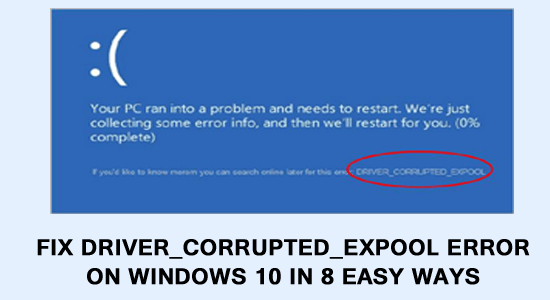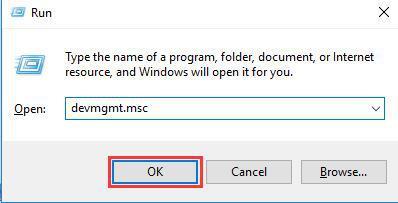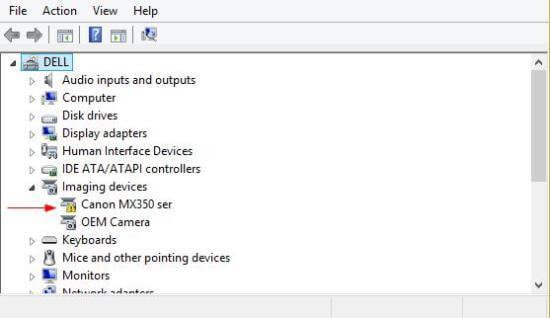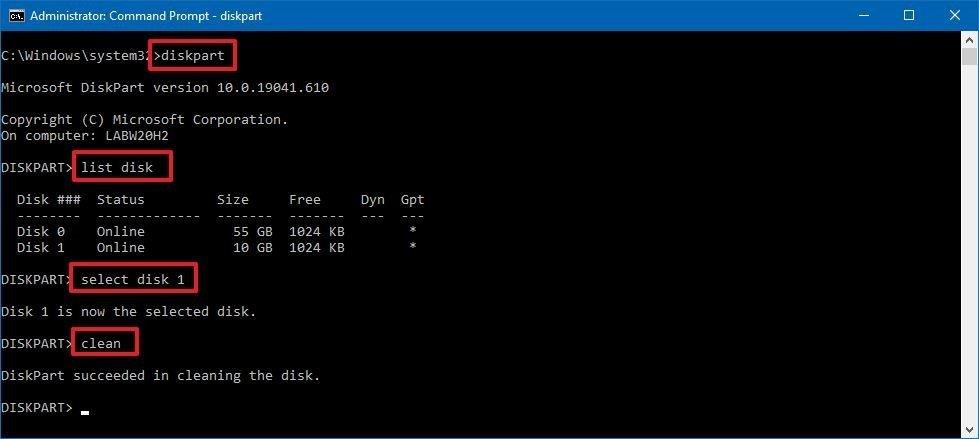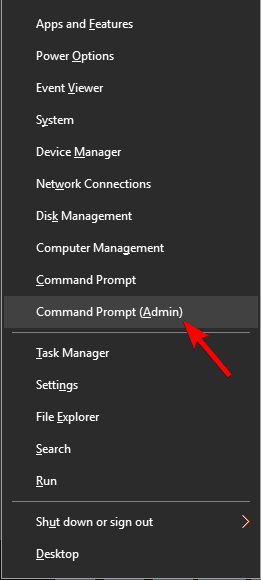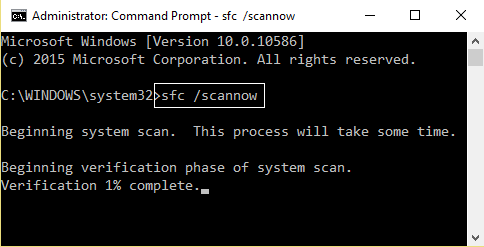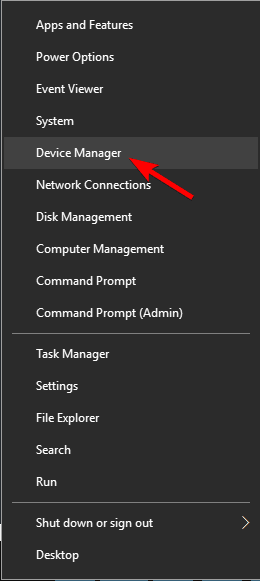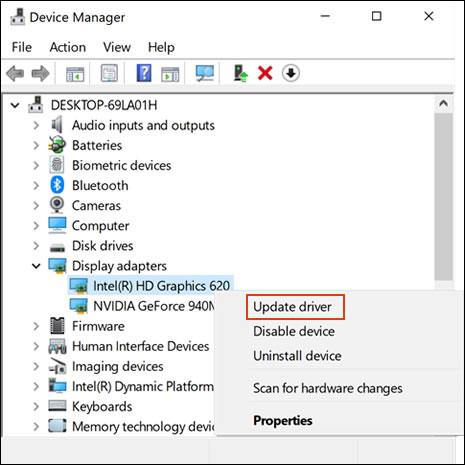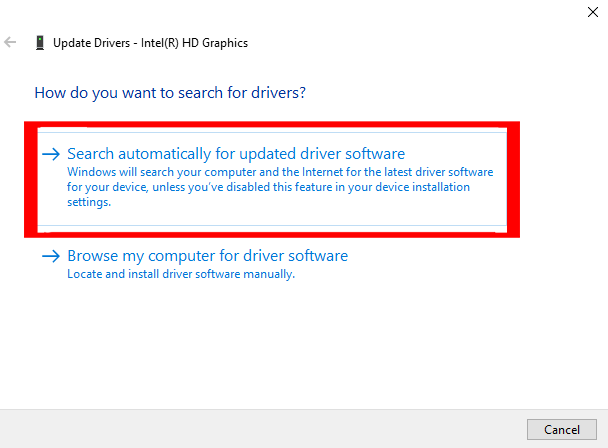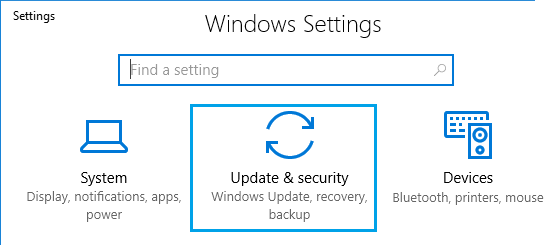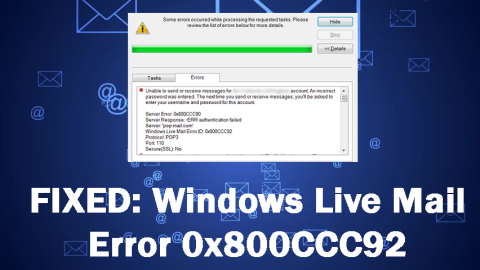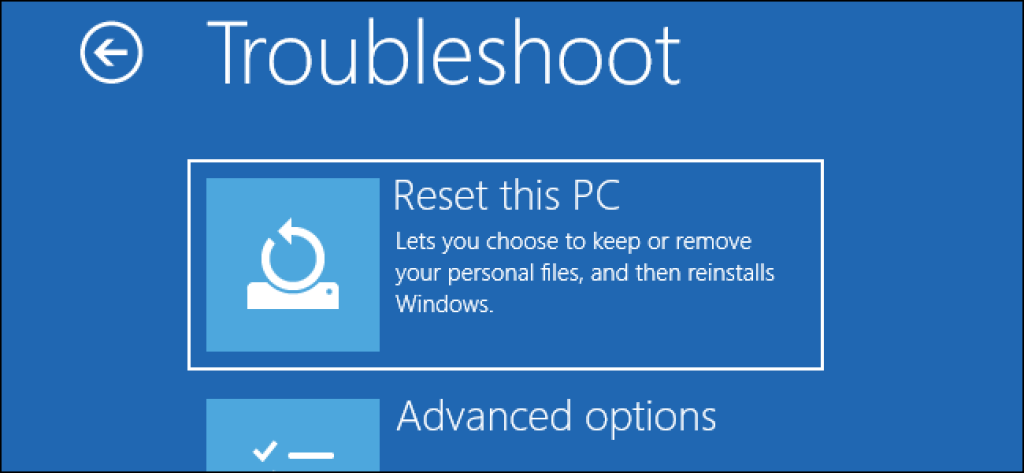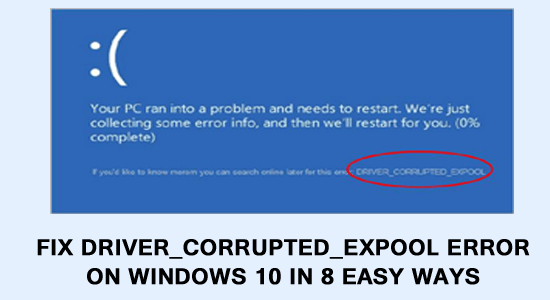
Het DRIVER_CORRUPTED_EXPOOL- foutbericht is een van de irritante blauwe schermfouten en verschijnt elke keer wanneer u een app probeert uit te voeren, het spel speelt of soms tijdens het opstarten.
Driver corrupte expool BSoD-fout wanneer het systeem begint te crashen en de belangrijkste reden die verantwoordelijk is voor de fout is driverconflict , beschadigde of beschadigde systeempool.
Welnu, dit kan een groot probleem zijn, omdat dit verschillende problemen veroorzaakt, zoals vastlopen, crashen en een trage pc . Dus hier wordt voorgesteld om de fixes één voor één te volgen en DRIVER_CORRUPTED_EXPOOL Windows 10 op te lossen.
Enkele DRIVER_CORRUPTED_EXPOOL gerelateerde foutmeldingen:
- "DRIVER_CORRUPTED_EXPOOL" verschijnt en crasht het actieve programmavenster.
- "STOP-fout 0xC5: DRIVER_CORRUPTED_EXPOOL" wordt weergegeven.
- Er is een probleem gedetecteerd en Windows is afgesloten om schade aan uw computer te voorkomen. Het probleem lijkt te worden veroorzaakt door het volgende bestand:
- Uw pc crasht regelmatig met Error 0xC5 wanneer hetzelfde programma wordt uitgevoerd.
- “De DRIVER_CORRUPTED_EXPOOL bugcontrole heeft een waarde van 0x000000C5. Dit geeft aan dat het systeem heeft geprobeerd toegang te krijgen tot ongeldig geheugen bij een proces-IRQL die te hoog was." is uitgestald.
- Windows werkt traag en reageert traag op muis- of toetsenbordinvoer.
- Uw computer "bevriest" periodiek een paar seconden per keer.
Hoe los ik de DRIVER_CORRUPTED_EXPOOL-fout op?
Inhoudsopgave
Oplossing 1: verwijder defecte systeemstuurprogramma's
Allereerst moet u zoeken naar de defecte stuurprogramma's in Apparaatbeheer en deze van uw systeem verwijderen om de DRIVER_CORRUPTED_EXPOOL Windows 10- fout te herstellen.
Pas de onderstaande stappen toe:
- Allereerst moet u de Windows-toets en de R -toetsen tegelijk indrukken om de opdracht Uitvoeren te openen
- Voer nu devmgmt.msc in en klik vervolgens op OK
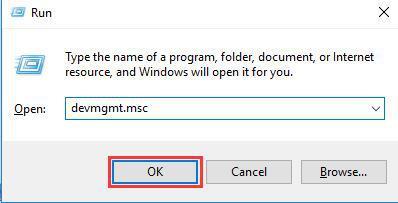
- Nu kunt u alle opties uitbreiden en vervolgens apparaten lokaliseren met een gele driehoekmarkering.
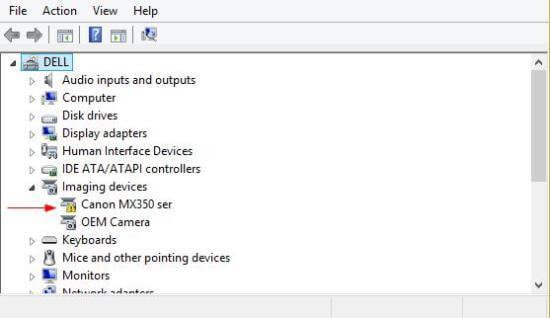
- Hierna kunt u met de rechtermuisknop op een van hen klikken en vervolgens Apparaat verwijderen kiezen.
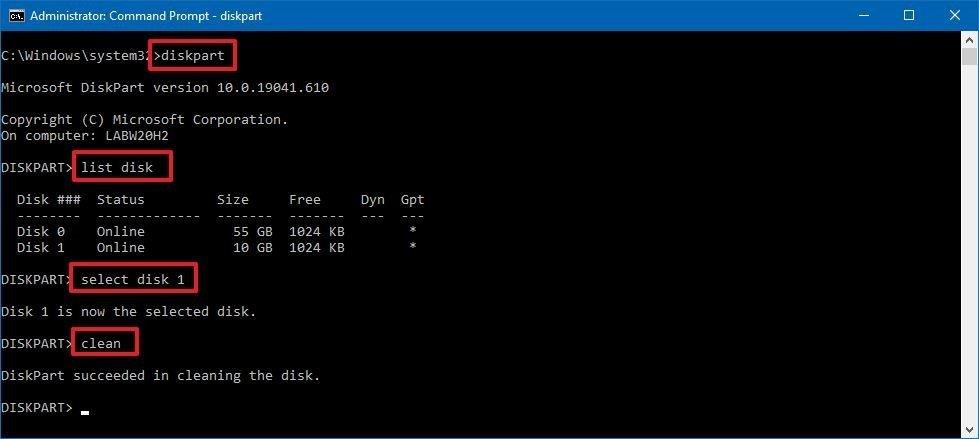
U kunt deze actie herhalen om alle defecte stuurprogramma's te verwijderen. Daarna kunt u de computer opnieuw opstarten en controleren of het probleem met het beschadigde expool-stuurprogramma met het blauwe scherm is opgelost.
Oplossing 2: SFC-scan
Driver beschadigd expool Windows 10- fout kan ook optreden als uw Windows-systeembestanden beschadigd of beschadigd zijn. Er wordt dus voorgesteld om de bestanden te repareren om deze BSOD-fout van uw systeem te herstellen.
Voer een SFC-scan uit in uw Windows om deze fout op te lossen. Volg hiervoor de stappen:
- Druk op de Windows + X- toets
- Klik op Opdrachtprompt (admin)
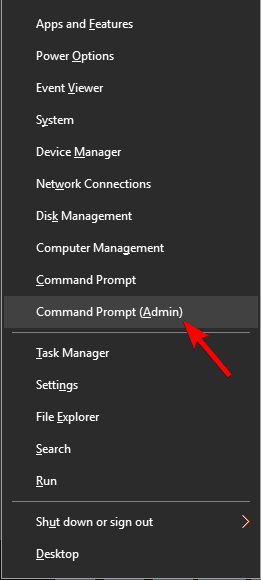
- Typ de onderstaande opdracht in het opdrachtpromptvenster en druk op de enter-toets:
sfc/scannnow
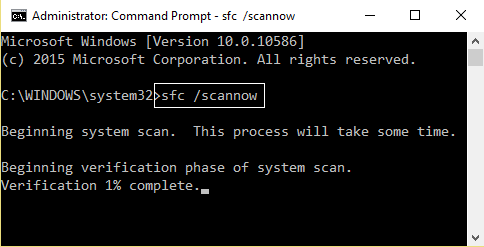
Deze opdracht duurt een paar minuten om uw systeem te scannen. Zodra deze opdracht is uitgevoerd, moet u uw systeem opnieuw opstarten en dat is alles. de fout verdwijnt uit uw Windows 10.
Oplossing 3: BIOS bijwerken
Het BIOS is het meest gevoelige onderdeel van het systeem. Omdat het een softwarecomputer is, hangt het functioneren van de hardware grotendeels af van het BIOS. U moet dus zeer voorzichtig zijn wanneer u iets in het BIOS wijzigt.
Ik zou aanraden deze oplossing over te slaan als u niet weet wat u moet doen of wat u doet.
- Om het BIOS bij te werken, kunt u beginnen door samen op de Windows+ R- toetsen te drukken om de RUN-box te starten
- Typ msinfo32 en druk op ENTER.

- Daarna kunt u de ontwikkelaar en versie van het BIOS zien die op de computer zijn geïnstalleerd.
- U kunt naar de website van de fabrikanten gaan en vervolgens de nieuwste versie van BIOS downloaden die naar uw systeem is gedownload.
- Als u een laptop gebruikt, zorg er dan voor dat u deze aangesloten houdt totdat de BIOS-update is geïnstalleerd.
- U kunt vervolgens dubbelklikken op het zojuist gedownloade bestand om de nieuwe versie van het BIOS te installeren.
Nadat u dit hebt gedaan, start u het systeem opnieuw op om de wijzigingen door te voeren en controleert u of de DRIVER_CORRUPTED_EXPOOL-fout Windows 10 is opgelost of niet.
Oplossing 4: werk de stuurprogramma's bij
Het bijwerken van het stuurprogramma is een van de gemakkelijkste oplossingen om de DRIVER_CORRUPTED_EXPOOL Windows 10- fout op te lossen. Vanwege het verouderde of defecte stuurprogramma verschijnt deze BSOD-fout in Windows 10. Volg de onderstaande stappen om deze fout op te lossen:
- Druk op de Windows + X- toets
- Klik op Apparaatbeheer
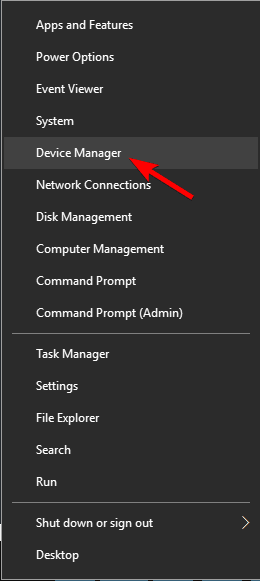
- Selecteer het stuurprogramma dat moet worden bijgewerkt, klik er met de rechtermuisknop op en kies stuurprogramma bijwerken
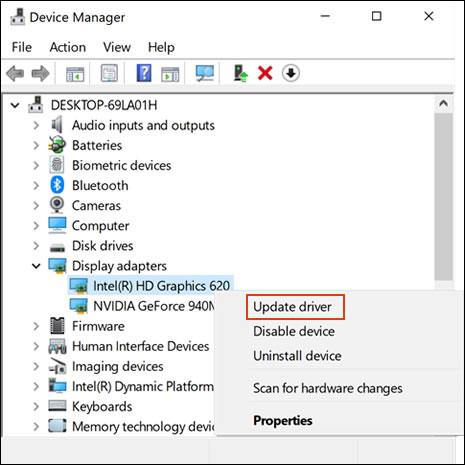
- Klik in het volgende venster op zoeken naar automatisch bijgewerkte stuurprogrammasoftware
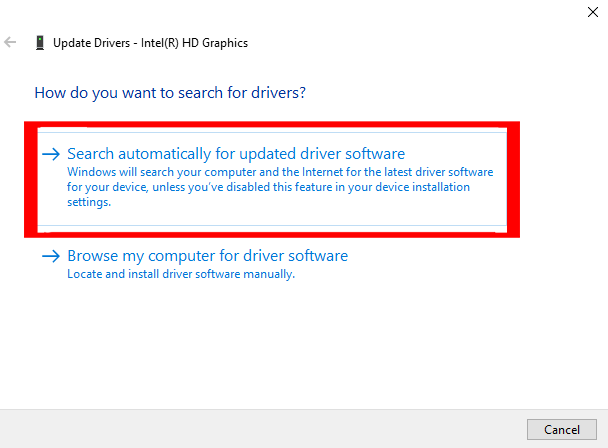
- Dit zal beginnen met het zoeken naar een nieuwe bijgewerkte versie van dat specifieke stuurprogramma en het installeren.
Nadat u het stuurprogramma hebt geïnstalleerd, start u uw pc opnieuw op en kijkt u of u het BSOD-stuurprogramma nog steeds ziet beschadigd expool Windows 10- fout of niet.
Als u stuurprogramma's niet handmatig wilt bijwerken, kunt u Driver Easy proberen . Deze tool zal het verouderde stuurprogramma bijwerken en andere stuurprogramma-gerelateerde problemen automatisch en gemakkelijk oplossen.
Download stuurprogramma eenvoudig om de stuurprogramma's automatisch bij te werken
Oplossing 5: Windows 10 bijwerken
Verouderde of in behandeling zijnde updates in Windows 10 kunnen ook een reden zijn waarom de fout DRIVER_CORRUPTED_EXPOOL op uw besturingssysteem verschijnt. Daarom wordt aangeraden om te controleren op Windows-updates en te downloaden indien beschikbaar.
Hier zijn de stappen om dit te doen:
- Klik op het Windows -pictogram
- Ga naar instellingen
- Selecteer Update & beveiliging
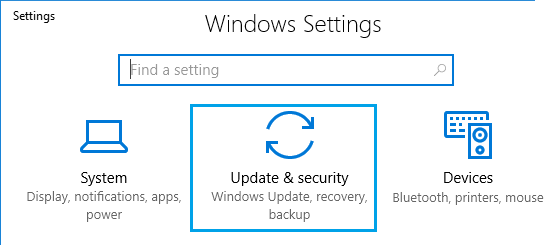
- Klik op Windows-update> controleren op updates
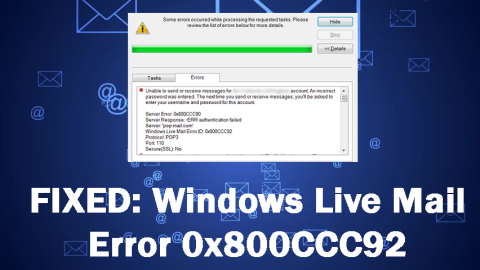
Windows zal controleren op beschikbare updates indien beschikbaar en deze vervolgens automatisch installeren.
Start daarna uw Windows opnieuw op en controleer of de BSOD-fout is verdwenen of niet.
Fix 6: Schakel uw antivirussoftware uit
Als u een antivirusprogramma van derden gebruikt, kan dit de boosdoener zijn die de DRIVER_CORRUPTED_EXPOOL-fout veroorzaakt.
Dus hier wordt voorgesteld om het antivirusprogramma dat op uw Windows 10-systeem is geïnstalleerd tijdelijk uit te schakelen.
En als het uitschakelen van het antivirusprogramma voor u werkt, neem dan contact op met het antivirusondersteuningscentrum en vertel het probleem. Controleer of ze u helpen het probleem op te lossen of anders als u het gratis antivirusprogramma gebruikt, verwijder het dan.
Laat SpyHunter een virus- of malware-infectie verwijderen
Fix 7: verwijder de problematische applicaties
Controleer of u de fout krijgt na het installeren van een antivirusprogramma van derden en verwijder vervolgens het programma.
Het kan gebeuren dat de toepassing van een derde partij die op uw systeem is geïnstalleerd, een conflict veroorzaakt met de systeemstuurprogramma's en resulteert in een beschadigde expoolfout van het stuurprogramma .
Desondanks meldden sommige gebruikers dat VirtualBox- en Radeon-software de twee boosdoeners zijn die de BSoD-fout veroorzaken.
Zorg ervoor dat u de toepassing verwijdert met behulp van het verwijderprogramma van derden om deze volledig te verwijderen.
Download Revo Uninstaller om elke applicatie volledig te verwijderen
Oplossing 8: Windows 10 opnieuw instellen
Het foutstuurprogramma corrupte expool Windows 10 kan worden geactiveerd door bepaalde software en om alle problemen met betrekking tot de software op te lossen, moet u een Windows 10-reset uitvoeren.
Voordat u uw Windows 10 opnieuw instelt, hebt u een installatiemedium voor Windows 10 nodig, of u kunt er eenvoudig een maken met een lege USB-flashdrive en Media Creation Tool.
Opmerking: als u Windows 10 opnieuw instelt, wordt uw hele pc schoongemaakt. Het wordt dus aanbevolen om een back-up te maken van alle belangrijke bestanden van uw systeempartitie (meestal C-schijf).
Pas de onderstaande stappen toe om Windows 10 opnieuw in te stellen:
- U moet uw pc naar een automatisch reparatievenster brengen.
- Om dit te doen, herstart je pc een paar keer tijdens de opstartvolgorde en je ziet een zwart scherm met opstartopties.
- Selecteer de automatische reparatieoptie .
- Selecteer Problemen oplossen en klik op Reset deze pc en verwijder alles.
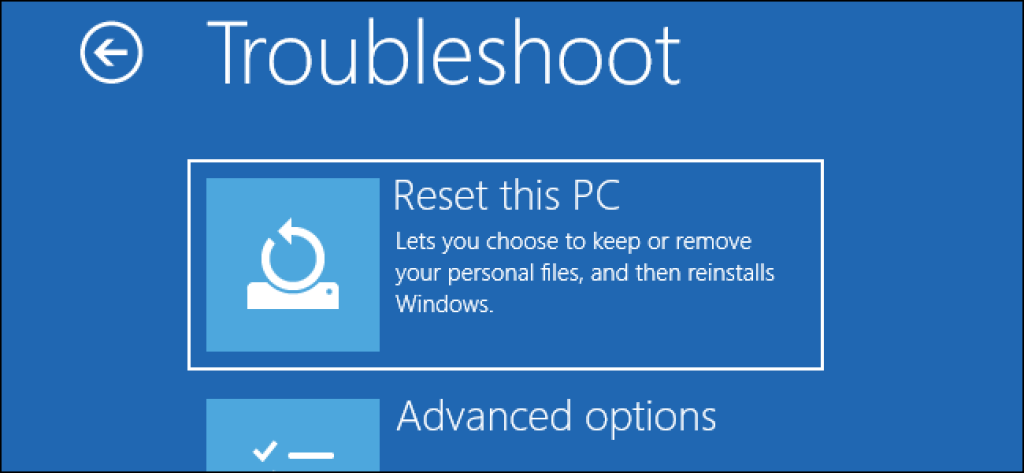
- Nu moet u de installatiemedia van Windows 10 plaatsen.
- Kies Alleen het station waarop Windows is geïnstalleerd > Gewoon mijn bestanden verwijderen en klik op de knop Reset.
- Volg tenslotte gewoon de instructies om de reset van Windows 10 te voltooien.
Nadat u uw Windows 10 opnieuw hebt ingesteld, komt u niet langer een door het stuurprogramma beschadigde expool BSOD-fout Windows 10 tegen.
FAQ: MENSEN VRAGEN OOK:
1. Hoe repareer ik een beschadigd stuurprogramma?
Om een beschadigd stuurprogramma te repareren, kunt u ofwel de defecte stuurprogramma's verwijderen, ze bijwerken of de probleemoplosser voor blauw scherm uitvoeren in Windows 10. Afgezien hiervan kunt u ook uw pc resetten, het BIOS controleren of een systeemherstel uitvoeren .
2. Hoe raken stuurprogramma's beschadigd?
Stuurprogramma's raken beschadigd wanneer ze niet compatibel zijn met het besturingssysteem of verouderd zijn. Wanneer stuurprogramma's beschadigd raken, tonen ze een blauw scherm met een foutmelding zoals Driver_corrupted_expool .
3. Welke driver beschadigd Expool-fout betekent?
Driver corrupte expool-fout is een andere BSOD-fout die in Windows verschijnt vanwege enkele problemen in het apparaatstuurprogramma op uw computer. Het geeft aan wanneer het systeem heeft geprobeerd toegang te krijgen tot het ongeldige geheugen bij het proces IRQL (Interrupt Request Level) was erg hoog.
Gemakkelijke manier om DRIVER_CORRUPTED_EXPOOL-fout op te lossen
Als u niet over de technische kennis beschikt en problemen ondervindt bij het uitvoeren van de oplossingen die worden geboden om de beschadigde expool Windows 10- fout van het stuurprogramma op te lossen, probeer dan PC Repair Tool .
Deze tool is ontworpen met een gebruikersinterface die een beginner gemakkelijk kan gebruiken en die zijn Windows foutloos maakt. Als geen van de oplossingen in het artikel u heeft geholpen om deze BSOD-fout op te lossen, probeer dan gewoon deze tool.
U hoeft deze tool alleen maar te downloaden en het scant automatisch uw hele besturingssysteem, detecteert alle fouten en lost ze op. Fouten zoals BSOD, register, game, update, applicatie, DLL en andere.
Het repareert ook corrupte, ontoegankelijke of beschadigde systeembestanden, voorkomt virussen , optimaliseert de pc-prestaties en nog veel meer.
Download pc-reparatietool om de DRIVER_CORRUPTED_EXPOOL-fout te herstellen
Conclusie
Hoop na het volgen van de gegeven oplossingen DRIVER_CORRUPTED_EXPOOL Fout is opgelost.
Naar schatting zijn de bovengenoemde oplossingen erin geslaagd om de BSOD-stuurprogramma beschadigde expoolfout in Windows 10 te herstellen.
Als u andere BSOD-fouten tegenkomt, kunt u eenvoudig de oplossingen krijgen om het probleem op te lossen door de BSOD Error Hub te bezoeken .